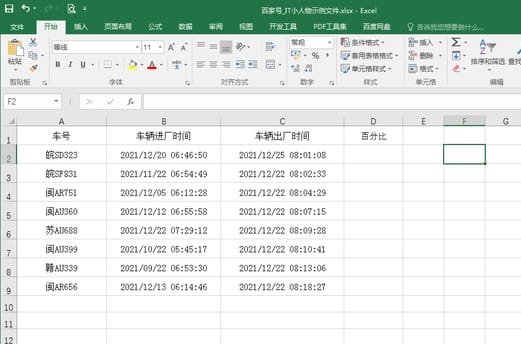如何找回Mac上未保存的PPT文件?Mac上未保存的PPT文件找回方法
方法1、从AutoRecover资料夹中还原未保存的PPT文件
在系统崩溃后,用户找到AutoRecover资料夹还原PPT文件。AutoRecovery是Office内建功能,预设是每10分钟在后台自动保存编辑中的PPT。因此用户可以在该文件夹中找到PPT备份。一般来说,系统挂了之后重启计算机打开Microsoft Office时会还原之前编辑中的PPT,请将PPT保存到Mac机上。如果Mac计算机上无法使用该PPT,请按照下面的步骤手动找到Mac机上的AutoRecover资料夹 :

Step 1、点击「前往」 > 「前往文件夹」。
Step 2、输入 /Users//Library/Containers/com.Microsoft.Powerpoint/Data/Library/Preferences/AutoRecovery。
Step 3、找到需要的文件,用Microsoft Office打开并保存到Mac机上。
Notice:
如果您选择取消保存PPT文件,Office会认定使用者不需要该文件,这时后台自动保存的文件将被删除。如果您因此遗失PPT文件,上面这个方法无法帮你找回。
方法2、从Temp文件夹中恢复未保存的PPT
Step 1、进入 「应用程序」>「工具程序」>双击「终端机」。
Step 2、在终端机中输入 open $TMPDIR,然后引导到TMP文件夹。
Step 3、在TMP文件夹中找到并打开命名为「TemporaryItems」的资料夹。接着,右键单击未保存的PPT文件并用Microsoft PowerPoint打开它。
Step 4、点击「文件」>「另存为」保存Word文件。